Deutsch, Ngleichzeitige anzeige zweier bildschirmeingänge, Menüoptionen n vergrößern – Sharp PN-E703 Benutzerhandbuch
Seite 29
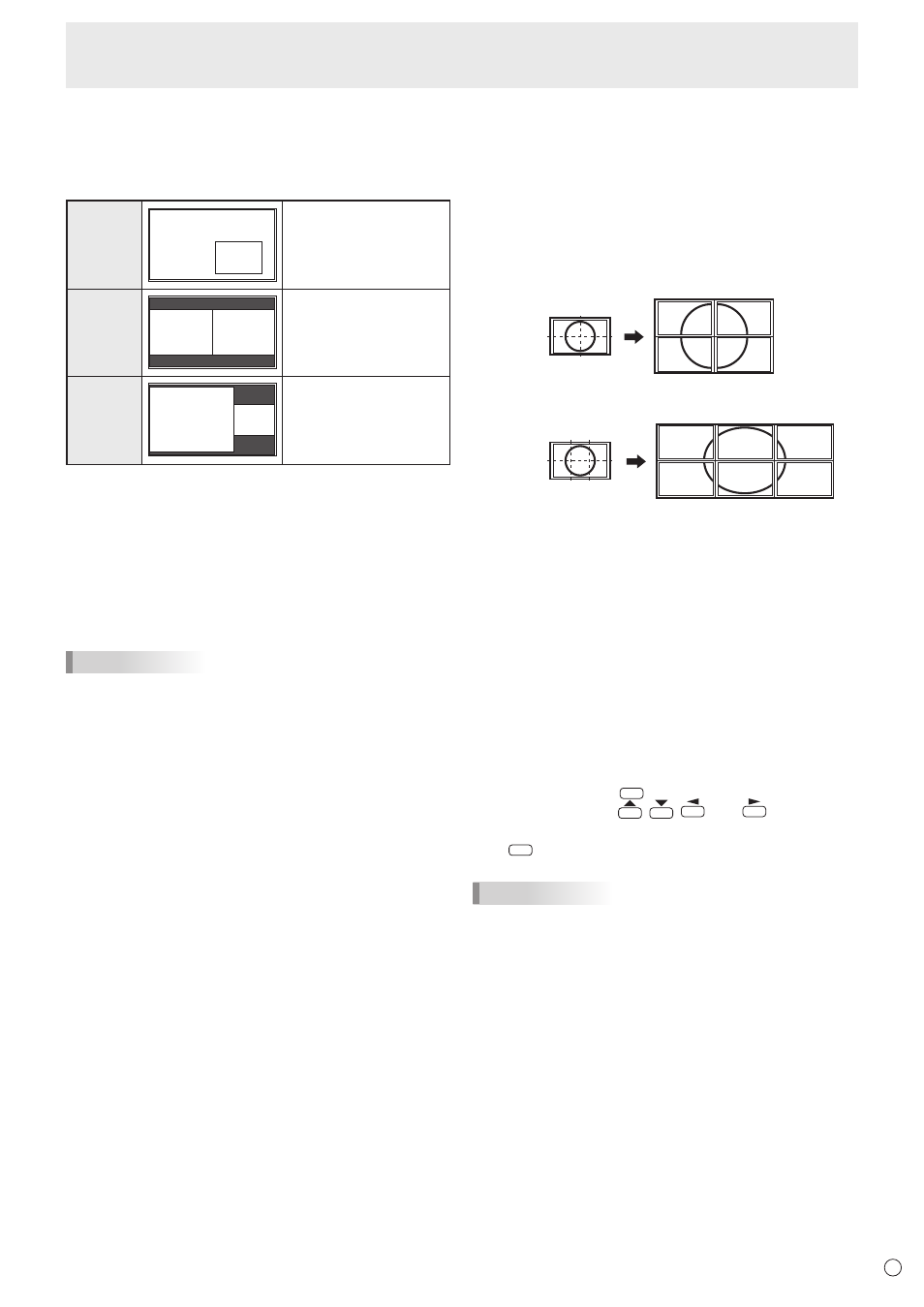
DEUTSCH
29
D
n
Gleichzeitige Anzeige zweier Bildschirmeingänge
Sie können zwei Bilder gleichzeitig auf dem Bildschirm
darstellen.
Diese Funktion kann über PIP MODES <PIP MODUS> unter
PIP/PbyP im Menü MULTI/PIP aktiviert werden.
PIP
Hauptfenster
Unterfenster
Innerhalb eines
Hauptfensters wird ein
Unterfenster angezeigt.
PbyP
Hauptfenster Unterfenster
Ein Hauptfenster und
ein Unterfenster werden
nebeneinander angezeigt.
PbyP2
Hauptfenster Unterfenster
Zeigt ein Hauptfenster
mit 1280 Pixels in
der Längsrichtung
und ein Unterfenster
nebeneinander an.
* Das momentan ausgewählte Eingangssignal wird im
Hauptfenster angezeigt.
* Folgende Anzeigekombinationen sind verfügbar:
DisplayPort - HDMI1 oder HDMI2
DisplayPort - D-SUB[RGB]
DisplayPort - D-SUB[COMPONENT] <D-SUB[KOMPONENTE]>
DisplayPort - D-SUB[VIDEO]
DVI-I - HDMI1 oder HDMI2
DVI-I - D-SUB[COMPONENT] <D-SUB[KOMPONENTE]>
DVI-I - D-SUB[VIDEO]
TIPPS
• Wenn Sie die Bilder vom Computer-Bildschirm oder
Fernsehapparat bzw. Videorekorder für gewerbliche
Zwecke verwenden oder in der Öffentlichkeit vorführen,
könnten Sie die Copyright-Rechte des Autors verletzen.
• Die Bildschirmgröße ist bei der gleichzeitigen Verwendung
zweier Bildschirmeingänge dieselbe wie bei Verwendung
eines einzelnen Eingangs. Sofern der Dot by Dot <Punkt
für Punkt>-Bildschirm nicht als PIP-Hauptfenster verwendet
wird, wird er in NORMAL-Größe angezeigt.
• Bei Verwendung zweier Bildschirmeingänge ist die Funktion
SCREEN MOTION <BILDSCHIRM-BEWEG> deaktiviert.
• Bei Verwendung zweier Bildschirmeingänge ist die Funktion
AUTO INPUT CHANGE <AUTO (EINGANG)> deaktiviert.
• Bei Verwendung zweier Bildschirmeingänge kann die
Bildschirmanzeige nicht vergrößert werden.
• Während der gleichzeitigen Anzeige zweier
Bildschirmeingänge können die INPUT SELECT
<EINGANGSWAHL>-Optionen nicht eingestellt werden.
• Wenn ein Zeilensprungsignal (1080i, 480i, video) in den
Sub-Bildschirm eingespeist wird, kann es zum Flackern der
horizontalen Zeilen kommen. Wenn dies der Fall ist, sollten
Sie das Bild am Hauptbildschirm anzeigen lassen.
Menüoptionen
n
Vergrößern
• Sie können mehrere Monitore ausrichten und zu einem
einzigen großen Bildschirm verbinden.
• Es können sowohl in horizontaler als auch in vertikaler
Richtung jeweils bis zu 5 Monitore aneinandergereiht
werden.
• Auf jedem Monitor wird ein entsprechendes vergrößertes
Teilbild angezeigt.
(Beispiel)
Horizontale Richtung: 2 Monitore
Vertikale Richtung: 2 Monitore
Horizontale Richtung: 3 Monitore
Vertikale Richtung: 2 Monitore
Einstellverfahren
Die Einstellung erfolgt über MULTI im Menü MULTI/PIP.
1. Stellen Sie ENLARGE <VERGRÖSSERN> auf ON <EIN>.
2. Wählen Sie ADVANCED (ENLARGE)
<WEITERFÜHREND (VERGRÖSSERN)>.
3. Stellen Sie bei ENLARGE H <VERGRÖSSERN H>
ein, wie viele Monitore in horizontaler Richtung
aneinandergereiht werden sollen.
4. Stellen Sie bei ENLARGE V <VERGRÖSSERN V>
ein, wie viele Monitore in vertikaler Richtung
aneinandergereiht werden sollen.
5. Stellen Sie bei ENLARGE-POS <VERGRÖSSERN-POS>
ein, welches Teilbild im jeweiligen Monitor angezeigt
werden soll.
1) Drücken Sie auf
ENTER
.
2) Drücken Sie auf
,
,
oder
, um die
Position auszuwählen, und drücken Sie dann auf
MENU
.
TIPPS
• Bei Verwendung der Vergrößerungsfunktion ist die Funktion
SCREEN MOTION <BILDSCHIRM-BEWEG> deaktiviert.
• Bei Verwendung der Vergrößerungsfunktion ist die Funktion
AUTO INPUT CHANGE <AUTO (EINGANG)> deaktiviert.
• Bei Verwendung der Vergrößerungsfunktion ist die Funktion
HDMI AUTO VIEW <HDMI AUTOVIEWER> deaktiviert.